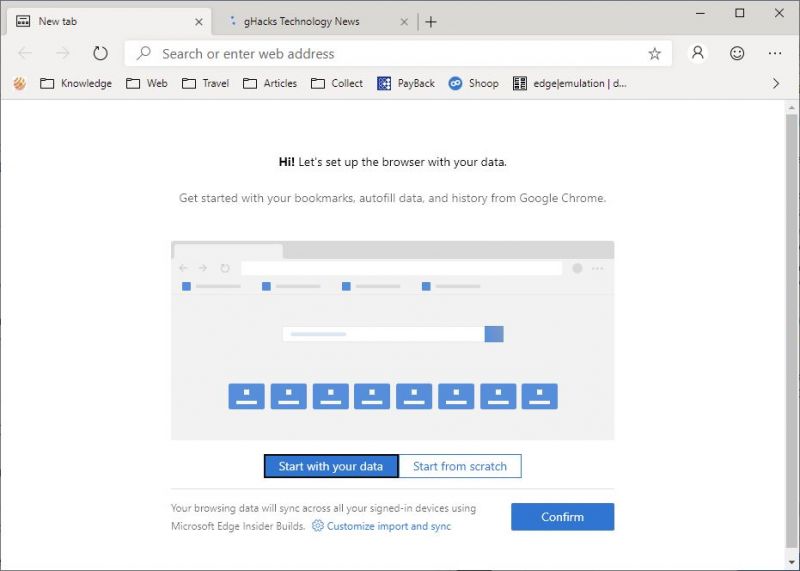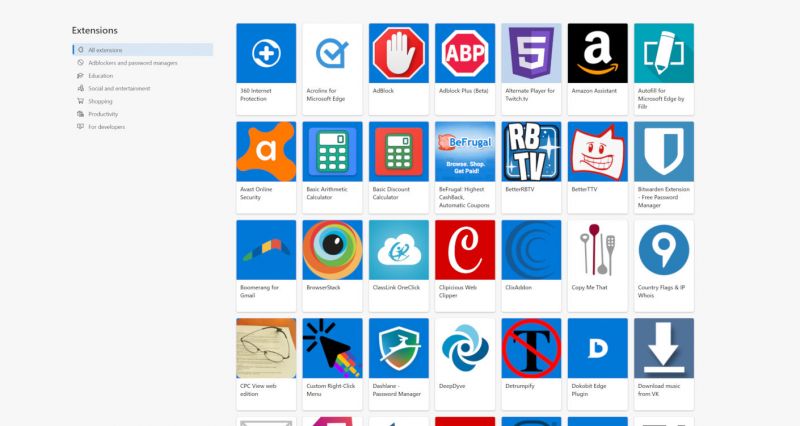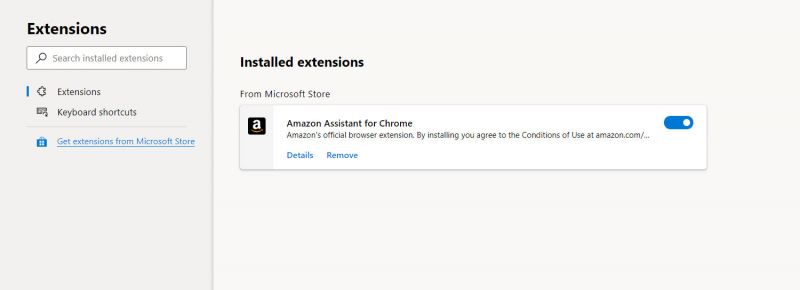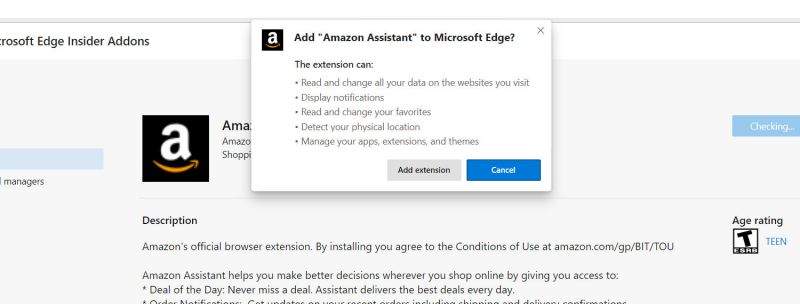A Microsoft deixou o orgulho de lado e desenvolveu um navegador baseado na plataforma concorrente. O novo Edge é baseado no Chromium, projeto de código aberto que dá base ao Chrome, e abandona o motor de renderização e todo o desenvolvimento nos últimos anos na atual versão do Edge.
Já é possível testar a primeira versão do novo Edge para desenvolvedores, mas fica o aviso que ainda é possível encontrar alguns bugs e problemas. Mas já é um bom indício de como será o navegador no futuro, e em como a Microsoft quer voltar a convencer você a adotar o seu navegador como o padrão em seu computador.
Há vários motivos para a Microsoft abraçar tal mudança, mas um dos principais é a compatibilidade com as extensões do Chrome. Apesar do Edge atual ter suporte de extensões, ele contava com apenas 228 programas complementares na loja oficial da Microsoft. Um número ridículo quando comparado com as milhares de extensões disponíveis na loja do Chrome.
A Microsoft sabe que as extensões são vitais para atrair usuários, e abraçou essa filosofia no Edge baseado no Chromium. Isso fica bem claro na abertura da nova loja de extensões para o Edge. Esta é a loja que usaremos com o novo Edge, e já conta com uma boa quantidade de extensões.
Para ser mais preciso, a nova loja de extensões do Edge já conta com quase metade das extensões que o Edge original conseguiu ao longo desses anos, e antes mesmo do novo navegador chegar ao mercado em sua versão final. Para os desenvolvedores, lançar uma extensão para o Edge será o mesmo que lançar essa mesma extensão para o Chrome.
Entre as primeiras extensões do novo Edge, encontramos os populares bloqueadores de anúncio AdBlock e Adblock Plus, as típicas extensões de personalização e extensões oficiais, como a do assistente da Amazon. E é só o começo.
Como instalar extensões no novo Edge
É bem fácil.
Basta constatar que você está usando a nova versão do Edge e clique nesse link. Também é possível abrir o menu do Edge e clicar em Extensões > Get Extensions from Microsoft Store. Clique no item que você quer instalar, ou procure pelas diferentes categorias. Quando você encontrar aquilo que deseja instalar, basta clicar em Get.
Uma janela vai aparecer, onde serão detalhadas as permissões que a extensão precisa para funcionar. Se você está de acordo, clique em Add Extension.
Em resumo: se você já usa as extensões do Chrome, a experiência de uso é muito parecida. Algo que com certeza vai ajudar a atrair novos usuários para o novo Edge.